Hogyan készítsünk Bluetooth -ot a számítógépen, ha nem az?
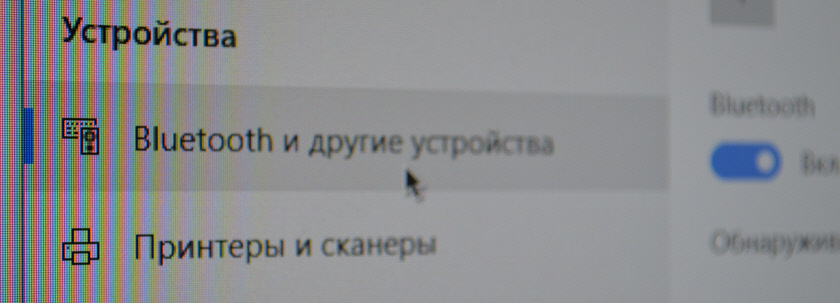
- 741
- 115
- Jónás János Endre
Hogyan készítsünk Bluetooth -ot a számítógépen, ha nem az?
Egy népszerű és kissé furcsa kérdés, amelyet a keresőmotorok gyakran feltesznek, és a témáról szóló más cikkekkel kapcsolatos megjegyzésekben. Hogyan készítsünk Bluetooth -ot egy számítógépen? Úgy tűnik számomra, hogy sokan azt gondolják, hogy a kékeszközök támogatása hozzáadható egyes beállítások megváltoztatásával vagy valamilyen program telepítésével. Ez részben ez a helyzet, de nem mindig. Ebben a cikkben megpróbálom elmagyarázni, hogy mire van szükség a munkához. Hogyan lehet hozzáadni a Bluetooth -eszközöket a számítógéphez és annak működésének csatlakoztatásához.
Most sok különböző eszköz van, amelyek vezeték nélküli kapcsolata van a számítógéppel Bluetooth -on keresztül. A legnépszerűbbek között: egerek, billentyűzetek, fejhallgató, hangszórók, fejhallgató, GamePad T. D. Még a telefon vagy a táblagép is csatlakoztatható a számítógéphez levegővel. De mit kell tennie, ha a számítógépen nincs Bluetooth? A tálcában, gombokban és szakaszokban a rendszer paramétereiben nincsenek ezek az ikonok, az eszközkezelőben nincs adapter stb. D. Hogyan lehet hozzáadni a Blutuz támogatást a Windowshoz?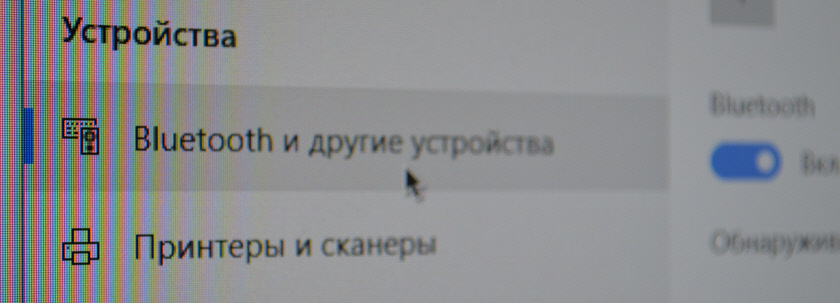 Úgy, hogy egy helyhez kötött számítógépen vagy laptopon lehetőség van egy Bluetooth -eszköz csatlakoztatására, szükségünk lesz:
Úgy, hogy egy helyhez kötött számítógépen vagy laptopon lehetőség van egy Bluetooth -eszköz csatlakoztatására, szükségünk lesz:
- Bluetooth modul (adó) jelenléte egy laptopban/PC -ben). A laptopokban épült, és helyhez kötött számítógépeken általában nem.
- Szoftver (illesztőprogramok). Az illesztőprogram "tájékoztatja" az operációs rendszert, hogyan kell dolgozni az eszközzel (a Bluetooth mint adapterként).
Mivel nem tudom, hogy milyen számítógéped van (egy helyhez kötött (rendszeregység) vagy laptop), akkor a cikket tovább osztjuk két részre. Tehát nekem könnyebb megmagyarázni, de meg kell értenie, mit kell tenni, hogy megjelenjen a Bluetooth támogatás.
Blutuz egy laptopon
Mint már rájöttünk, a Bluetooth laptopokban épített -in. Általános szabály, hogy ez egy modul (kis díj), amely az alaplap laptopjához kapcsolódik. Hozzáteszi a Wi-Fi és a BT támogatást. Úgy néz ki, mint ez:
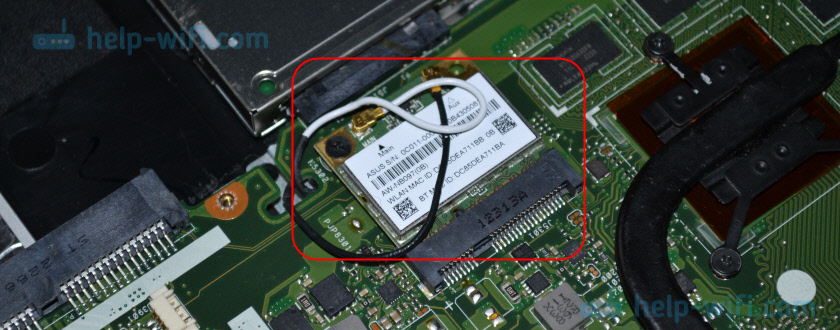
Minden laptopban van ilyen. És a Bluetooth munkájához csak a kívánt illesztőprogram telepítése szükséges. Vagy csak kapcsolja be ezt az adaptert.
Nem fogom elmondani, hogyan kell ezt megtenni, mivel ezek az információ a következő cikkekben található:
- Hogyan lehet engedélyezni a Bluetooth -ot egy laptopon?
- A Bluetooth engedélyezésének és konfigurálásának módja a Windows 10 laptopon
A megfelelő illesztőprogram letölthető a laptop gyártó weboldaláról, problémák nélkül.
Blutuz egy álló számítógépen (PC)
Minden itt egy kicsit bonyolultabb. Annak oka, hogy a PC-ben (rendszeregységek) általában nincs beépített Bluetooth modul (például a Wi-Fi). De nem mindig ez a helyzet. Most megnéztem, már sok alaplap van a beépített Bluetooth/Wi-Fi vevővel. Általános szabály, hogy ezek nem olcsók, a játék alaplapjai. A legtöbb esetben, ha van Wi-Fi támogatás, akkor Bluetooth-támogatásnak kell lennie. Például az online áruházban 65 alaplapot találtam beépített Wi-Fi-vel, és csak négyük nem volt Bluetooth támogatás.
Ha van új, és különösen a játék alaplapja, akkor feltétlenül nézze meg annak jellemzőit. Még mindig maga a táblán kell lennie csatlakozóknak az antennákhoz (vagy maguk az antennákhoz, amelyek egyszerűen meg vannak csavarozva).

Ebben az esetben elegendő letölteni a szükséges illesztőprogramot az alaplap gyártójának helyéről, és telepíteni.
Ha van alaplapja beépített Bluetooth/Wi-Fi modul nélkül, akkor USB Bluetooth adaptert kell vásárolnia. Vannak PCI (amelyeket a rendszeregységbe telepítenek), de nagyon kevés van, és azonnal támogatják a Wi-Fi-t (például Asus PCE-AC55BT, PCE-AC55BT).
De az USB -porthoz csatlakoztatott Bluetooth adapterek, amelyek mind számítógépen, mind laptopokon (ha szükséges) használhatók. Van ilyen adapterem:

Csatlakoztassa azt egy számítógéphez, telepítse az illesztőprogramot (ha maga a rendszer nem telepíti), és kapja meg a kékeszközök támogatását.
További részletek a Bluetooth adapter kiválasztásáról és arról, hogyan lehet csatlakozni és konfigurálni, nem csak azért mondom, hogy ezt külön cikkekben tettem:
- Hogyan válasszunk egy Bluetooth adaptert egy számítógéphez
- Bluetooth beállítás számítógépen (PC). Csatlakoztatja a Bluetooth adapter és az illesztőprogram telepítését
A beállítás után csatlakoztathatja a Bluetooth fejhallgatót, a hangszórókat, az egeret és még az AirPod -ot is csatlakoztathatja a számítógéphez a számítógéphez a Windows -on. És az Apple technika nem nagyon barátságos más gyártók eszközeivel.
Következtetések: Nem nehéz Bluetooth -ot készíteni, de önmagában nem tudod megtenni a programokat és a beállításokat. Szükségünk van maga a modulra (eszköz). Sokan tévednek ebben, azt gondolva, hogy ez egyfajta program, amely a telepítés után minden varázslatos módon fog tenni.
- « Hogyan lehet másolni az iPhone vagy iPad képernyőt a TV -n?
- Miután blokkolta a TV-t az ASUS RT-AC87U útválasztón, nem lehet újra csatlakoztatni »

